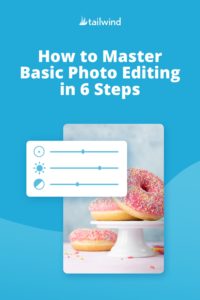Cómo dominar la edición básica de fotos en 6 pasos
Publicado: 2020-10-14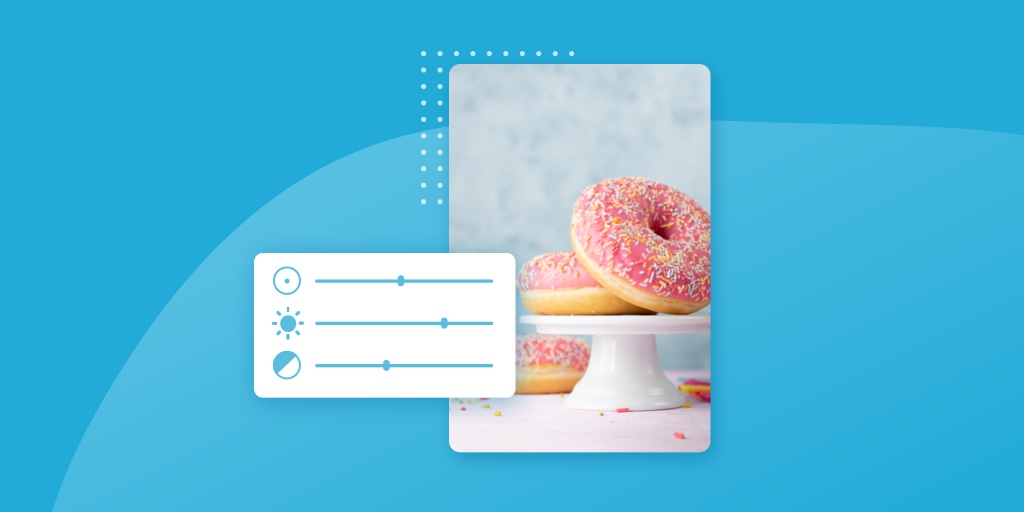
¿Alguna vez se dispuso a aprender a editar fotos e inmediatamente se sintió confundido por todos esos términos sofisticados de edición de fotos? ¿Sueñas con un feed de Instagram perfectamente seleccionado?
O tal vez su objetivo final sea tomar hermosas fotos para su marca . No importa dónde se encuentre en su viaje fotográfico, ¡no tenga miedo!
Estamos a punto de abrir la puerta al dominio de la fotografía repasando todas las características principales del proceso básico de edición de fotografías.
¡Incluso si es un principiante, estos consejos lo ayudarán a editar fotografías como un profesional !
¡Empecemos!
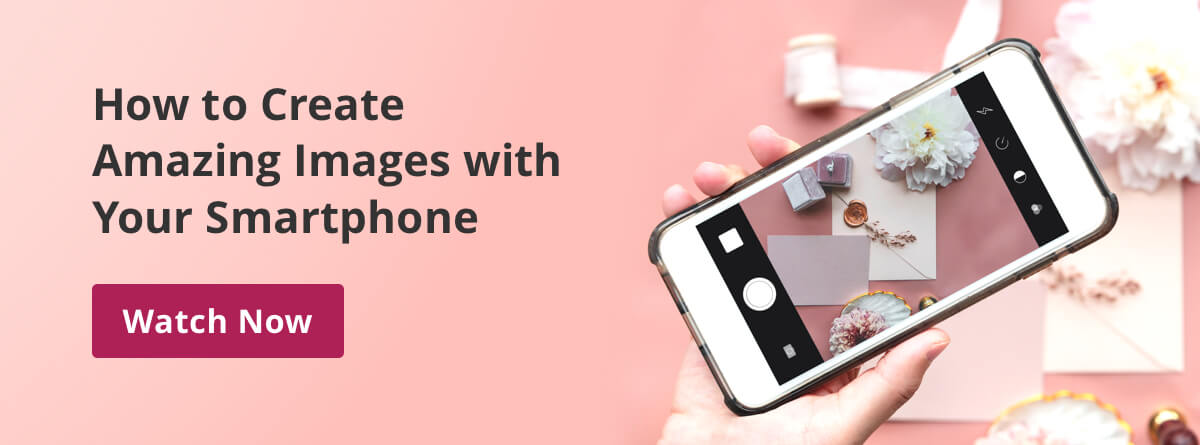
Edición de fotos para principiantes: consejos que debe saber antes de comenzar
Antes de sumergirnos, aquí hay algunos fragmentos para tener en cuenta:
¿Con qué software de edición de fotos comenzarás? Snapseed y VSCO son excelentes aplicaciones para editar en su dispositivo móvil.
Uso el editor de fotos Adobe Lightroom en mi computadora portátil para las fotos que tomo con mi cámara, y también tiene una excelente aplicación móvil.
¿RAW o JPEG? Son dos formatos diferentes para tu fotografía. Disparar en RAW no está comprimido, lo que significa que podrá editar con mucho más detalle.
Disparar en JPEG comprime tu foto, por lo que no podrás ajustarla tanto. Si es posible, recomiendo disparar en RAW .
Deja volar tu creatividad. La mejor forma de aprender es dejándote jugar con tu herramienta de edición. Explore cada característica, teniendo una idea real de a qué partes de su foto afecta.
Sigue a los fotógrafos que amas. ¡Asegúrate de sumergirte en el trabajo que te inspira a seguir practicando!
Si tienes una marca, ¿cuál es tu estética? Quiere que sus fotos sean reconocibles al instante. Cuanto más practique la edición, más rápido descubrirá el estilo que mejor representa su marca y sus productos.
Ahora, pasemos a lo bueno: hacer impresionantes ediciones de fotos.
Paso uno: Recorta y alinea tu foto
Un primer paso importante en la edición de su fotografía es recortar y alinear . Esto hace que su foto se acerque más a su impresionante forma final.
Probablemente esté familiarizado con el recorte , que simplemente significa cortar los bordes no deseados de su imagen.
Si toma una gran foto de una puesta de sol, por ejemplo, pero hay un poste de teléfono feo en el costado, lo recortará para que ya no sea visible.
¿Qué pasa si el horizonte en tu foto del atardecer está torcido? Aquí es donde entra la herramienta de alineación : colocará una cuadrícula en la parte superior de su imagen para usarla como referencia para enderezar esa línea del horizonte.
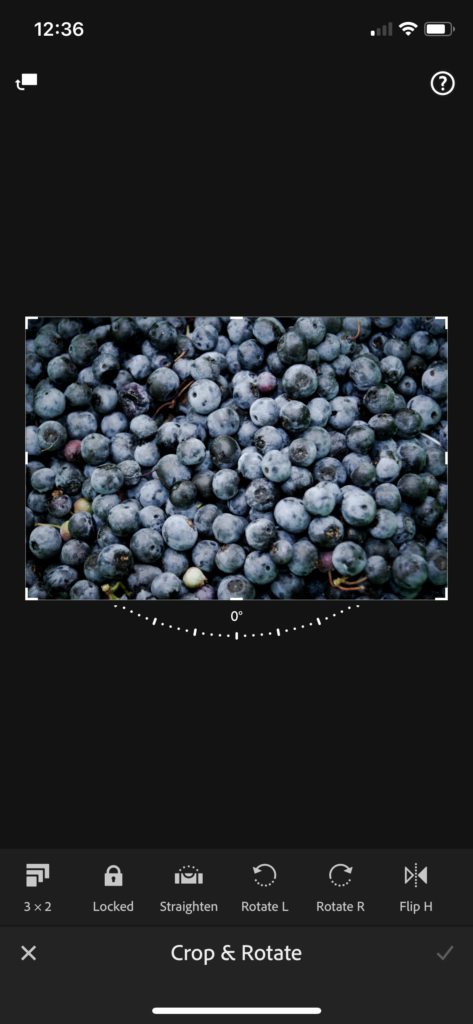
Paso dos: ajuste la exposición y el contraste
Una de las primeras cosas que querrá ajustar después de recortar y alinear es la exposición. ¡ Esto significa qué tan brillante u oscura es tu foto !

Cuando la imagen es demasiado oscura, está subexpuesta , y cuando es demasiado brillante, está sobreexpuesta. Sabrás que está sobreexpuesto porque las partes brillantes de tu foto emitirán un brillo blanco.
Además, presta atención al contraste . El contraste es la diferencia entre las luces y las sombras en tu foto.
Cuando aumenta el contraste durante la edición, sus brillos se volverán más brillantes y sus sombras se oscurecerán.

Paso tres: Juega con el balance de blancos, la temperatura y el matiz
Ahora nos estamos adentrando un poco más en el ajuste fino de su proceso de edición de fotos. Hablemos del balance de blancos, la temperatura y el tinte.
El balance de blancos ajusta la precisión general de la luz en su foto, lo que significa que lo que es blanco para sus ojos aparece como blanco en la imagen.
¿Alguna vez ha tomado una foto que termina luciendo bastante azul (frío) o naranja (cálido) en general? Eso es lo que corrige la configuración del balance de blancos.
En su cámara, puede elegir un balance de blancos preestablecido de acuerdo con el entorno en el que está disparando, ya sea al sol, a la sombra, nublado, etc.

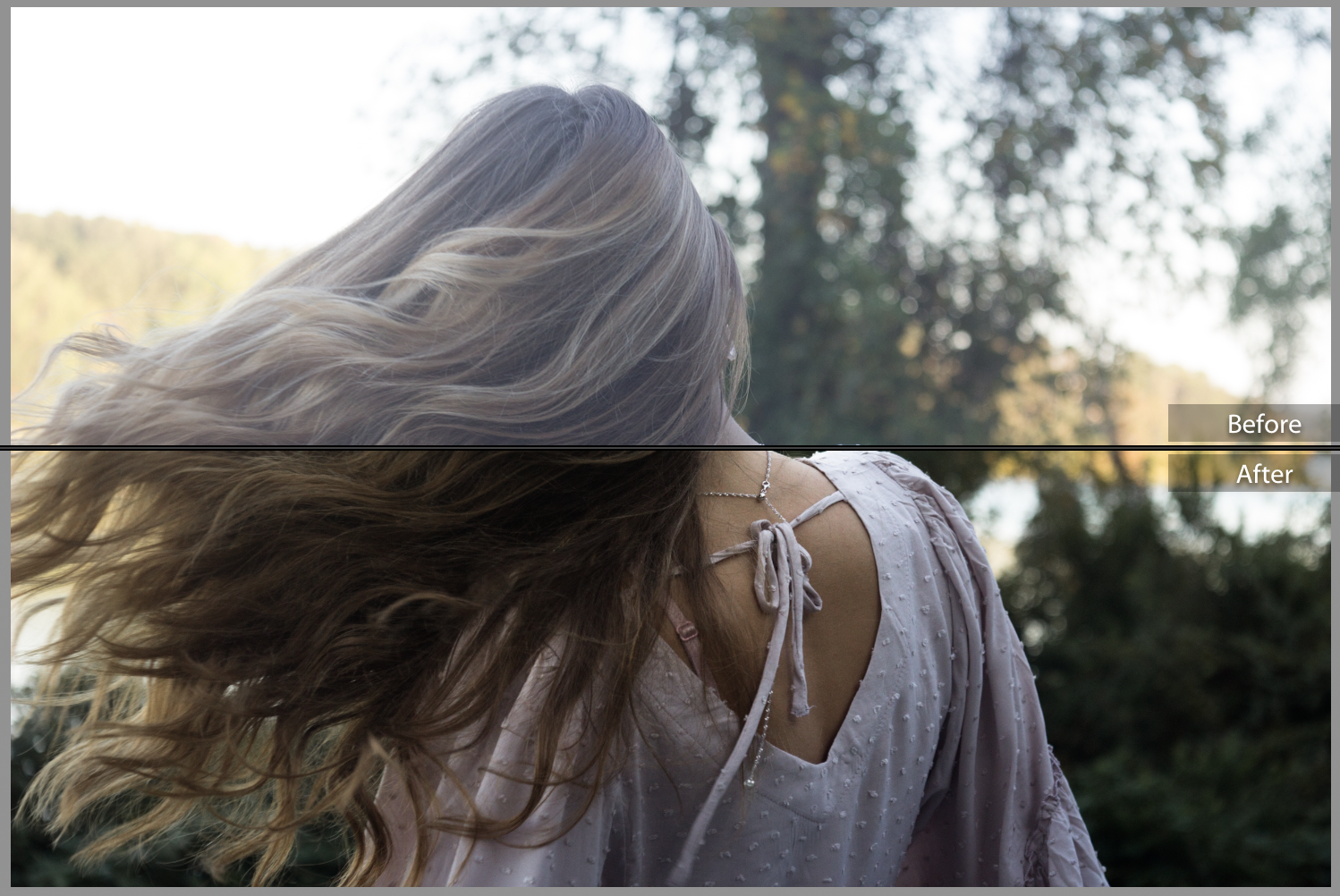
También hay una configuración de balance de blancos automática, pero puede que no siempre sea la más precisa. Intente elegir la configuración que más se asemeje a su ubicación.
Toda fuente de luz tiene una temperatura . Por ejemplo, si toma una foto a la sombra, se verá más fresca que a la luz del sol, que será muy cálida. Nuestros ojos regulan estas diferencias por nosotros para que no nos demos cuenta, ¡pero la cámara las capta y puede distorsionar los colores y los tonos de piel!
La luz también tiene un tinte . En lugar de estar en el espectro azul-naranja, el tinte está en el espectro verde-magenta. A veces, el tinte puede oscilar demasiado en cualquier dirección, sobre todo si disparas en interiores o usas luz artificial.
Paso cuatro: trabaje con brillo, reflejos y sombras
Hay una ligera diferencia entre la exposición y el brillo. La exposición pone un poco más de énfasis en iluminar las áreas de la foto que ya son más claras y la función de brillo se enfoca más en la imagen como un todo.
Si desea ajustar solo las luces o las sombras de su foto, trabajará con las herramientas de luces y sombras .
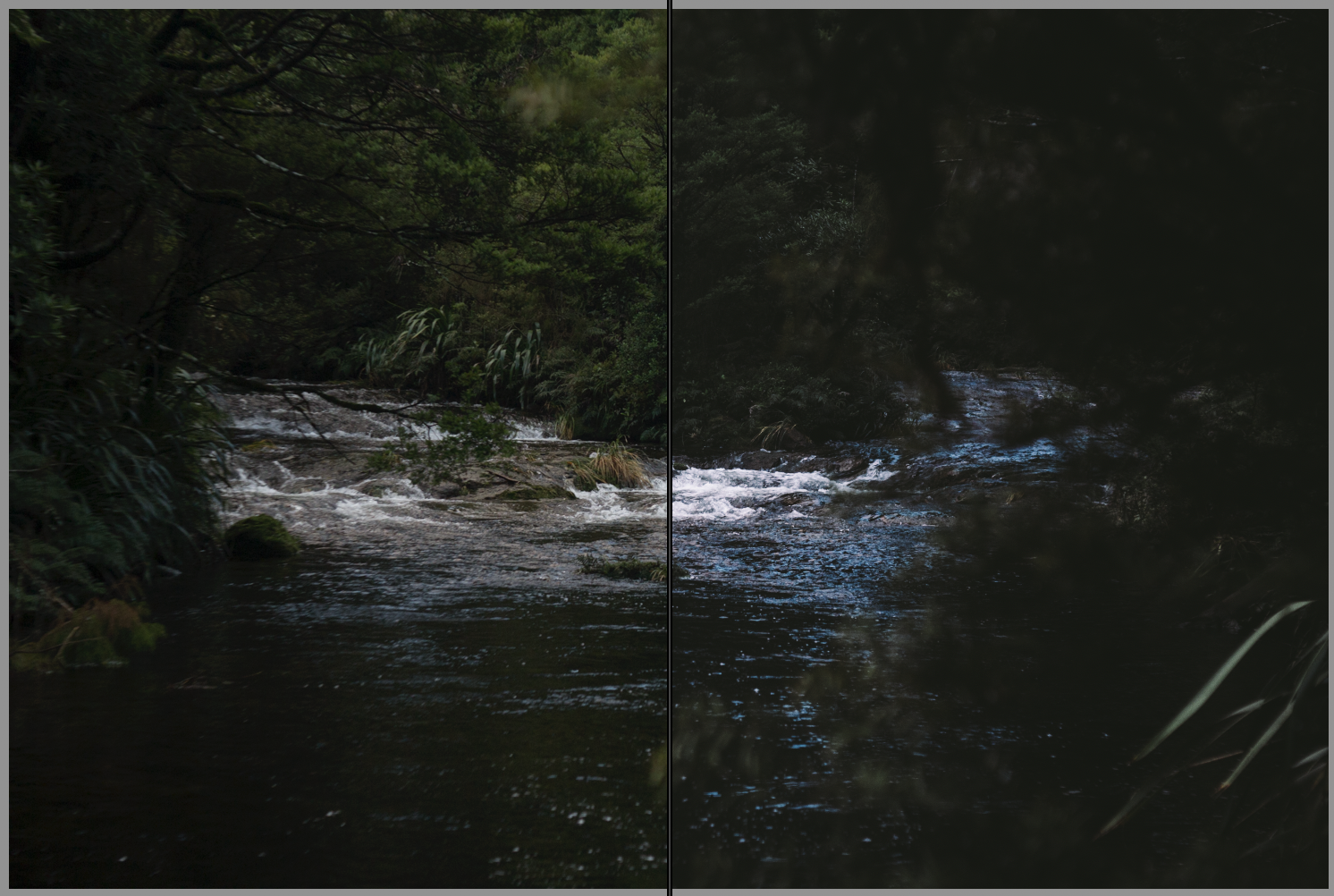
Es tan simple como suena: trabajar con luces aumentará o disminuirá las áreas brillantes de su imagen, y las sombras harán lo mismo con las oscuras.
Paso cinco: alterne la saturación y la vitalidad de sus colores
La saturación se refiere a qué tan vívidos son todos los colores en su foto. Si aumenta la saturación, cada color se volverá realmente intenso.
La herramienta de vitalidad apunta específicamente a los colores desteñidos de su imagen, haciéndolos más vivos.

También puede ajustar manualmente cada color. En su programa de edición de fotos, localice dónde desglosa cada color individual en una escala separada. Esto comúnmente se denomina HSL, y es donde puede encontrar las herramientas de tono, saturación y luminancia .
Digamos que quieres aumentar el azul de tu foto. Use el tono para que el color azul se destaque más, la saturación para que sea más vivo y la luminancia para que los azules sean más brillantes o más oscuros.
¡Juega con estos para dominarlos!
Paso seis: ajuste la nitidez, la claridad y el ruido
Algunos otros ajustes que puede hacer mientras edita su fotografía son la nitidez, la claridad y el ruido.
La nitidez se usa comúnmente para intentar corregir una imagen borrosa, pero es una herramienta delicada que puede distorsionar fácilmente la textura de su foto.
Si desea aclarar las cosas, también puede probar la herramienta de claridad más sutil. Aumentar la claridad de su imagen aumentará las texturas visibles en la foto.
El ruido es esa granulosidad que se asienta sobre toda la imagen. Es fácilmente visible en algunas fotografías de película, o en fotos que estaban muy oscuras y tuviste que iluminarlas mucho durante la edición.
Es posible eliminar una pequeña cantidad de ruido sin arruinar su foto. Su programa de edición tendrá opciones para "reducción de ruido".
Sugerencia de edición de fotos profesional: si se exagera, puede quitar gran parte de la textura de la imagen, dándole un aspecto casi pintado.
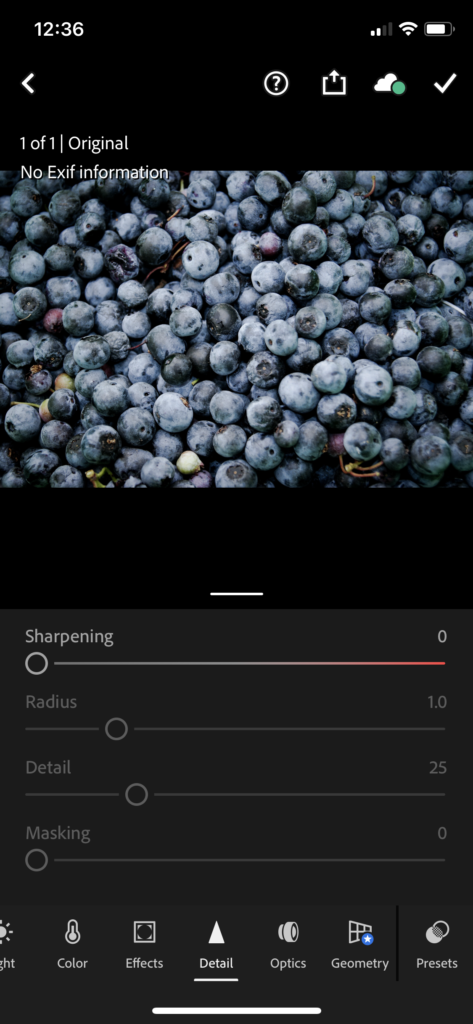
Es importante asegurarse de que su iluminación sea buena cuando tome fotos para que no tenga una cantidad excesiva de ruido al final.
Conclusión: Cómo editar fotos como un profesional
Recuerda: ¡la práctica hace al maestro! Con estos consejos, serás un profesional de la edición de fotos en muy poco tiempo.
Si necesita algo de motivación para comenzar a aprender a editar fotografías, siga a los fotógrafos cuyo trabajo lo inspira a salir y tomar más fotografías.
Deja volar tu creatividad y juega con diferentes elementos en tu programa de edición de fotografías.
Nunca se sabe, es posible que descubras accidentalmente tu estilo característico, ¡tal como lo hice yo!
Píngame como referencia: